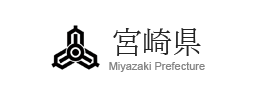- カード会員登録の流れ
-
- 子育て応援カードのページを開き、「デジタルカードを使う」を選択
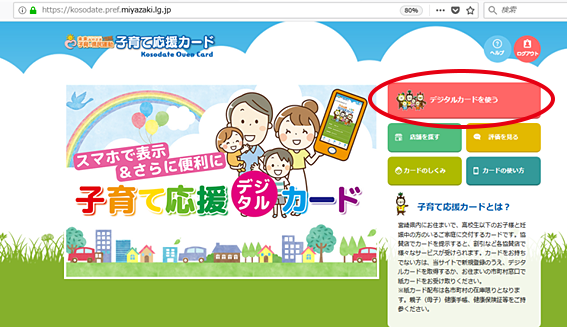
- 次の画面に遷移するので、下の新規登録を選択
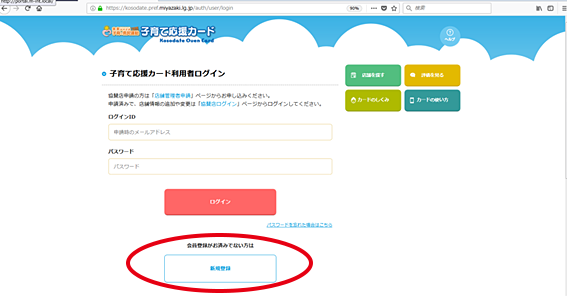
- 次の画面に遷移するので、必要事項を入力し送信
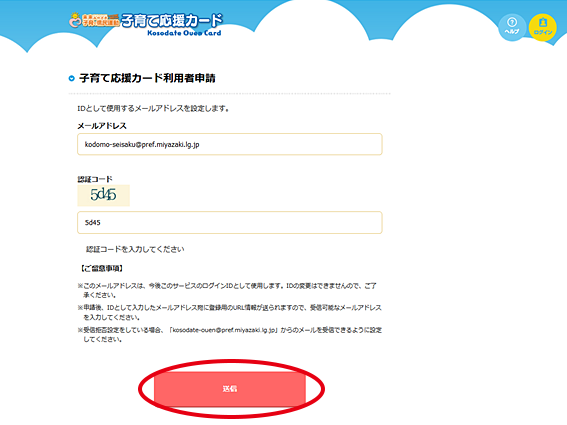
- 登録されたメールに返信があるので、リンク先へアクセス
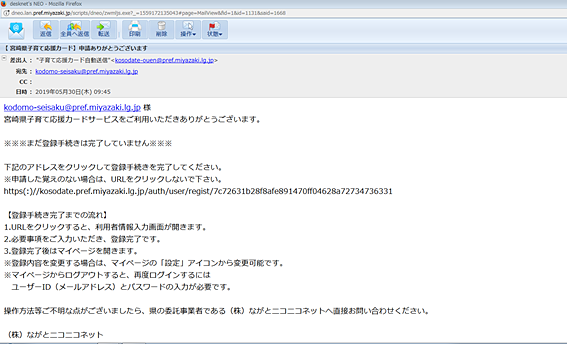
- 次の画面に遷移するので、必要事項を入力し、登録ボタンを押す。
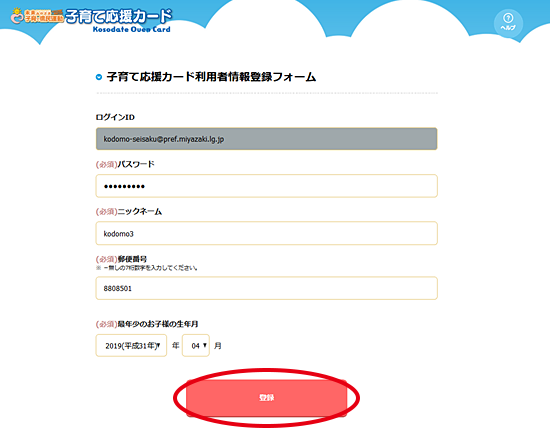
- 次のウィンドウが出るので、確認しOKボタンを押す。
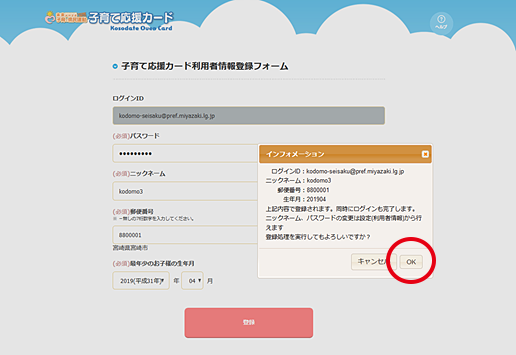
- 次の画面に遷移すれば、登録は完了です。
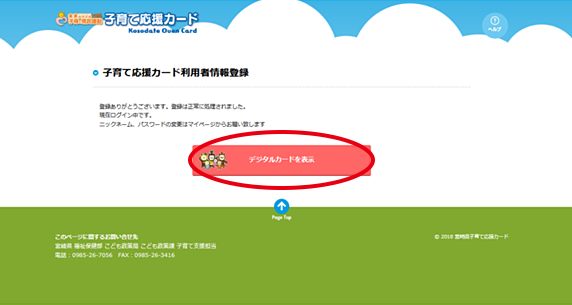
- 「デジタルカードを表示」を押すと、スマホだと以下のような画面が表示されます。
これを協賛店で提示すれば、各店舗のサービスを利用可能です。
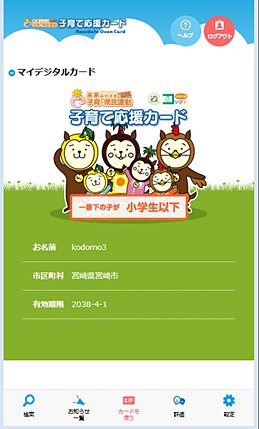
- 設定ボタンでは次の画面が表示されます。
パスワード変更等、各種変更等ができます。

- 子育て応援カードのページを開き、「デジタルカードを使う」を選択
- 申請したのに本登録のメールが届かない。
-
- 受信拒否設定になっていないかご確認ください。
受信拒否設定をしている場合、「kosodate-ouen@pref.miyazaki.lg.jp」からのメールを受信できるように設定してください。 - 迷惑メールフォルダ、またはゴミ箱フォルダをご確認ください。
- 以上を確認の上、メールが見つからない場合は、申請時にメールアドレスを間違えて入力している可能性がありますので、再度申請してください。
- 受信拒否設定になっていないかご確認ください。
- ログインID、パスワードが分からなくなった。
-
- IDが分からなくなった場合:
IDは再発行できませんので、新たに登録申請をしてください。 - パスワードが分からなくなった場合:
ログイン画面の「パスワードを忘れた場合はこちら」をクリックし、メールアドレスを入力して「ワンタイムパスワードを発行」ボタンを押してください。仮パスワードがメールされます。
(仮パスワードの有効期間は5分です。5分を経過した場合は、再度ワンタイムパスワードを発行してください)
- IDが分からなくなった場合:
- ログイン方法
-

ログインボタン
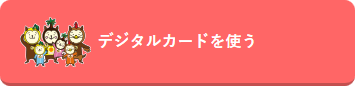
デジタルカード使うボタン
利用者の方は画面上部の「ログイン」ボタン、または「デジタルカードを使う」ボタンからログインしてください。
ログアウトしている場合、ログイン画面が表示されます。
利用者登録時に設定したメールアドレスとパスワードをご入力ください。
- 利用者メニューについて
-
検索:店舗検索機能を使用できます(ログアウト時も使用は可能です)
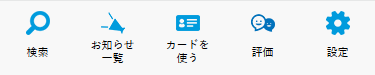
お知らせ一覧:店舗や県からのお得なお知らせが届きます
カードを使う:デジタルカードを表示させます。カードの表示手順については[デジタルカードの使い方は?]をご確認ください。
評価:デジタルカードを使った店舗の評価をつけることができます。詳しくは[店舗の評価とは?]をご確認ください。
設定:パスワードの変更やメルマガ通知設定の変更、住所やお子様の生年月の修正等が可能です。- お知らせ一覧では、次の画面が表示されます。
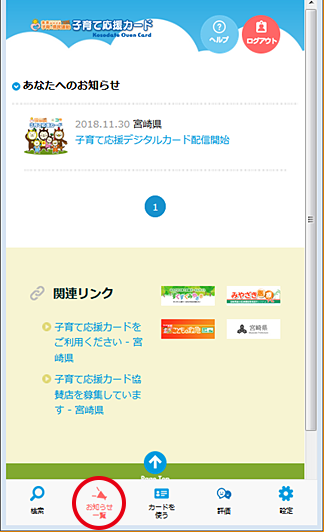
- お知らせ一覧では、次の画面が表示されます。
- 利用期限について
- 子育て応援カードの利用期限は「申請時に登録されたお子様が、19歳になるまで」です。
カードの利用期限はデジタルカード画面に表示されます。
新たに子供が生まれた場合は、[新たに生年月日を登録]しなおしてください。
- 便利な使い方
-
スマートフォンのホーム画面にブックマークまたはお気に入りサイトとして貼り付けておくことで、カードを最短3タップで表示できます。
iPhoneの標準ブラウザ(Safari)でホーム画面に追加する方法
- Safariでカード選択画面を開く
- 下のメニューの
 をタップ
をタップ - ホームに追加を選択
Androidの標準ブラウザ(Chrome)でホーム画面に追加する場合
- Chromeでカード選択画面を開く
- 右上の
 を選択
を選択 - メニューが表示されるので、「ホーム画面に追加」を選択
- 店舗検索について
-
- 検索ボタンでは、次のような画面が表示されます。
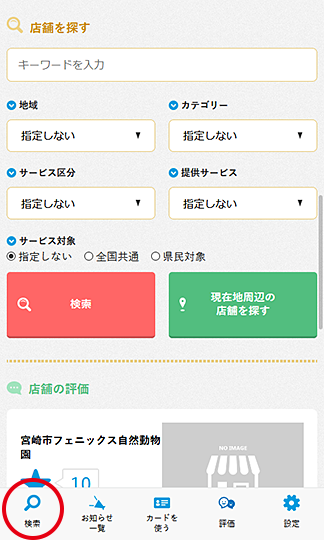
- 現在地周辺の店舗を探すボタンを押すと、地図検索もできます。
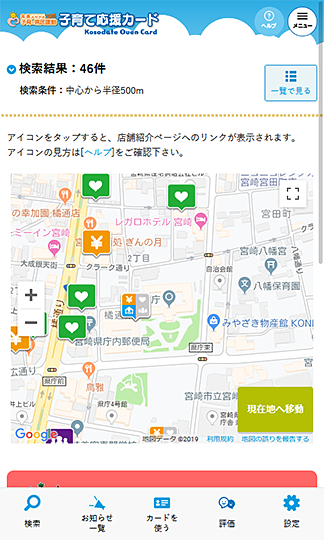
- 検索ボタンでは、次のような画面が表示されます。
- デジタルカードの使い方は?
-
協賛店にて子育て応援カードを提示することで、子育て応援サービスを受けることができます。
デジタル子育て応援カードのページを開いてご提示ください。
ホーム画面のショートカットアイコンからアクセスする場合、最短3タップで表示可能です。詳しくは[便利な使い方]をご確認ください。(通常の場合)
- ログイン後、ショートカットアイコンをタップまたはサイトにアクセス
- 「デジタルカードを使う」ボタンをタップ
- 「デジタルカードを表示」ボタンをタップすればカードが表示されます。
- お店の方に見せる。
- 子育て応援サービスを受けられる!
(お店がQRコードを表示している場合 / お店独自のサービスが受けられる場合があります。)
- ログイン後、ショートカットアイコンをタップまたはサイトにアクセス
- 「デジタルカードを使う」ボタンをタップ
- QRコードを読み取るボタンからQRコードを読み取る
※読み取れない機種の場合は店舗IDの入力でも可
- 宮崎県主催のキャンペーンに参加したい
- キャンペーン期間中はデジタルカード画面に「キャンペーンに参加」ボタンが表示されます。
タップするとキャンペーン内容が表示されますので、内容をよく読み、ご参加ください。
- 店舗の評価とは?
- デジタルカード提示の際、QRコードまたは店舗IDを入力した場合にデジタルカードを使った店舗の情報が記録されます。
この店舗の利用しやすさ等を評価することができます。
※店舗の総合評価数は一般のサイト訪問者にも表示されますが、誰が評価したかは表示されません。
※評価の正確さを保つため、総合評価は直近365日までの評価内容で行われます。
- 利用履歴を確認したい
- デジタルカード提示の際、QRコードまたは店舗IDを入力した場合にデジタルカードを使っている場合は、「評価」画面でご確認いただけます。
- 紙のカードは使えないの?
-
引き続き紙のカードをご利用いただくことは可能です。
但し、以下のサービスはデジタルカードを利用した時のみ可能となっています。- 利用履歴の確認
- 店舗の評価
- web上でキャンペーンに参加する
- パスワードを変更したい
-
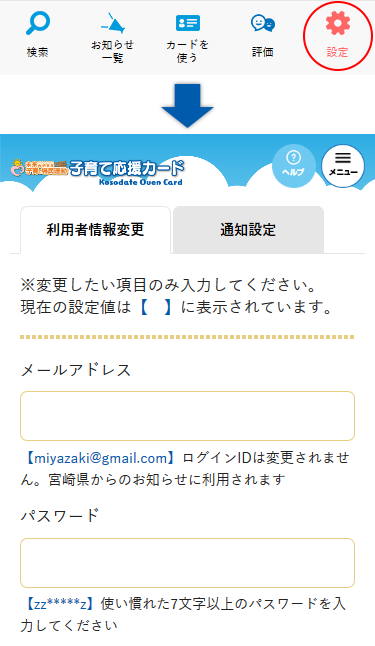
「設定」画面の「利用者情報変更」タブから変更可能です。
- 最年少の子供の生年月を変更する
-
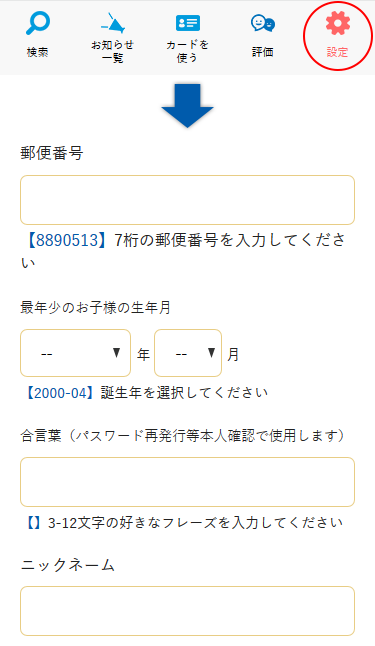
「設定」画面の「利用者情報変更」タブから変更可能です。
- メールマガジンの受信設定を変更する
-
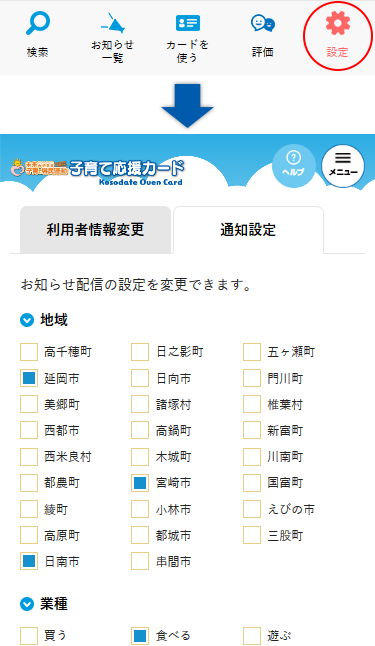
「設定」画面の「通知設定」タブから変更可能です。
- 子育て応援カードを使えるのはどんな人?
-
子育て応援カード事業は、宮崎県内にお住まいで、高校生以下のお子さんと、妊娠中の方のいるご家庭が対象です。
- 子育て応援カードはどこで使えるの?
-
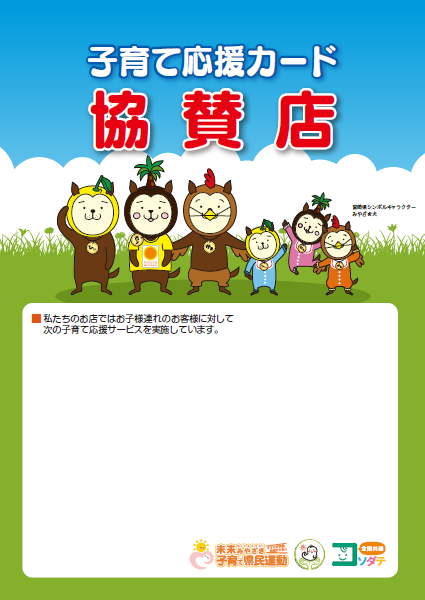
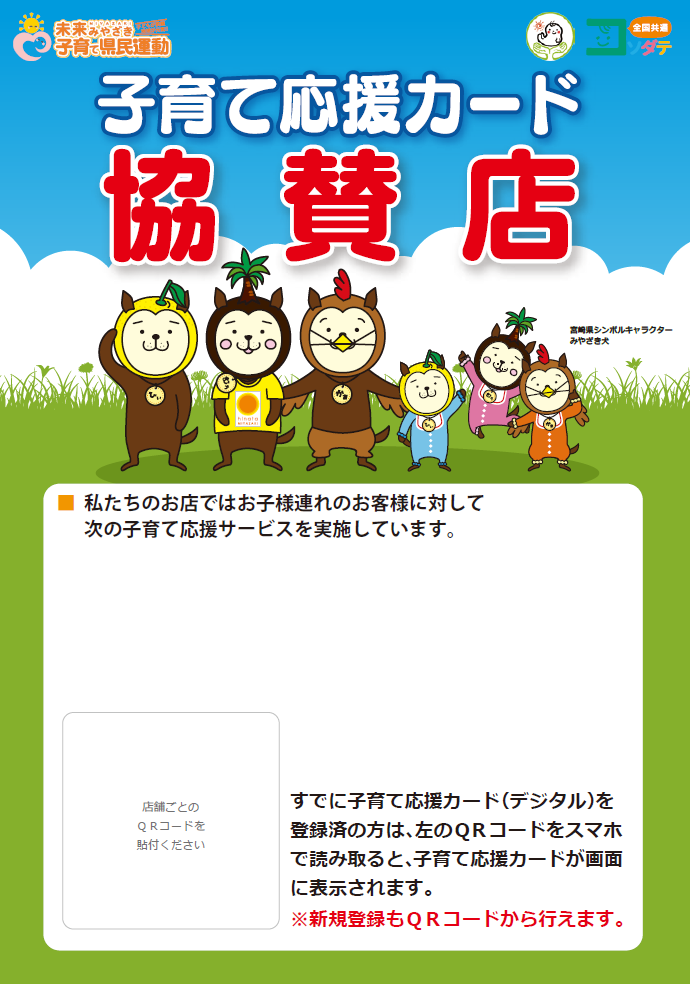

上記のステッカーやのぼり、POPのある店舗で使用できます。
ご予約・注文の前やお会計前に店舗スタッフに提示することで、様々なサービスを利用できます。
今いる店舗でどんなサービスが使えるかは[店舗検索]からご確認いただけます。
- 子育て応援カードの趣旨
-
子育て応援カードに関する事業(子育て応援サービスの店事業」)は、子育て家庭を地域全体で応援するため、県・市町村・企業等が協働して取り組む事業です。
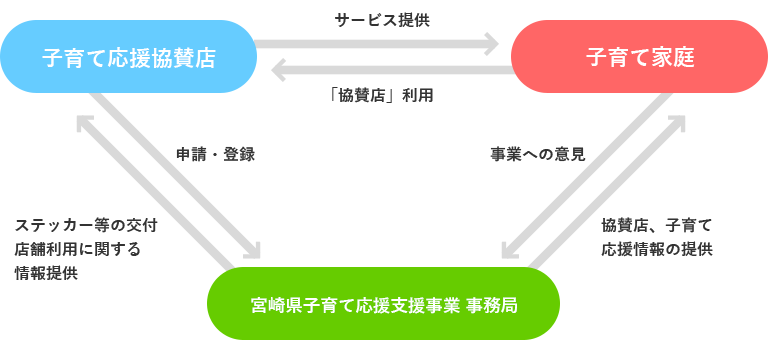
- 協賛店登録の方法と流れ
-
- 子育て応援カードのページを開き、協賛店申請を選択
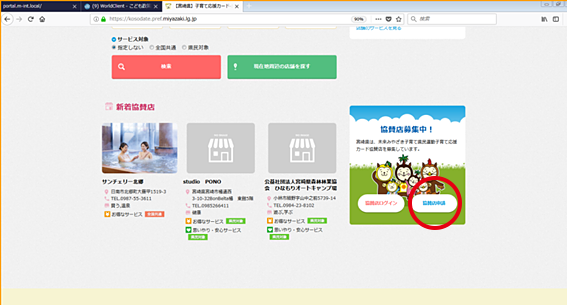
- 次の画面に遷移するので、必要事項を入力し送信
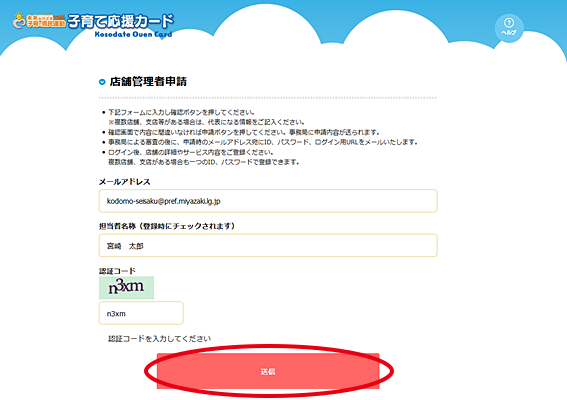
- 登録されたメールに返信があるので、リンク先へアクセス
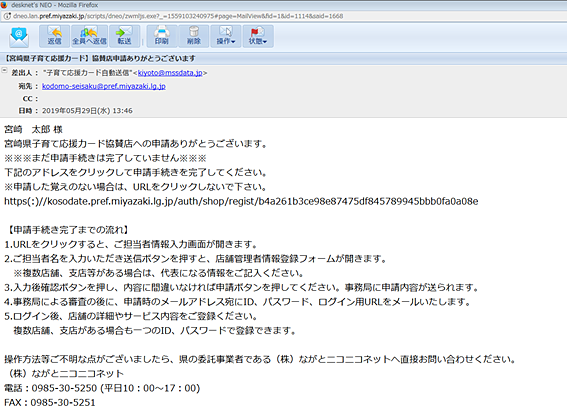
- 次の画面に遷移するので、確認し送信
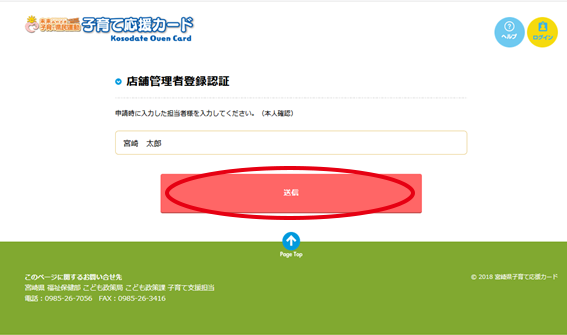
- 次の画面に遷移するので、必要事項(店舗管理者情報)を入力し、確認ボタンを押す。
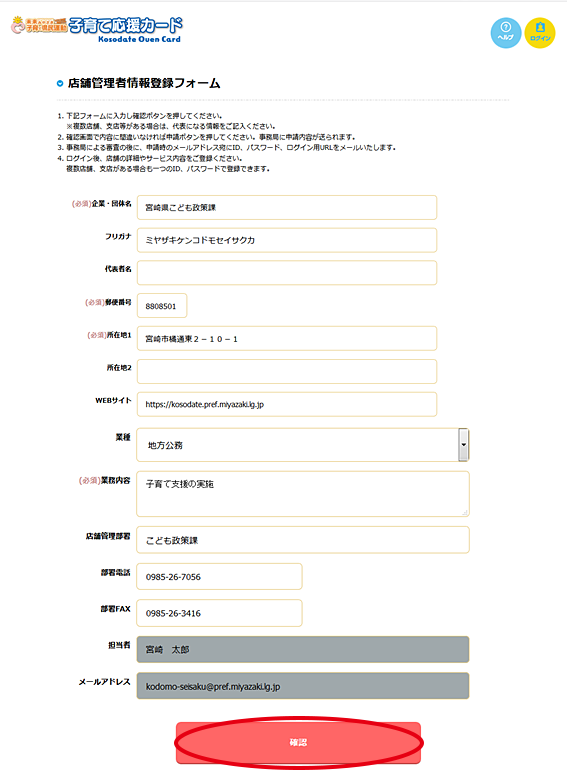
- 次の画面に遷移し、ここでいったん終了。
※県にて内容審査し、問題なければ申請受付(翌日以降になる可能性あり)
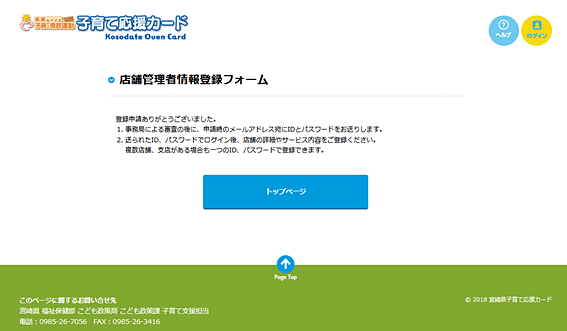
- (県審査後、問題なければログインID送信)登録先アドレスに送られたメールからリンク先へ。
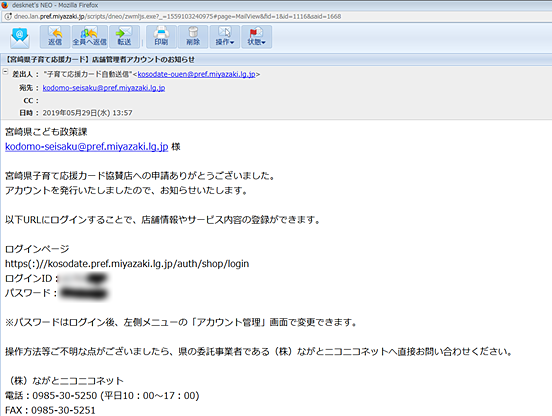
- 付与されたログインIDとパスワードを入力
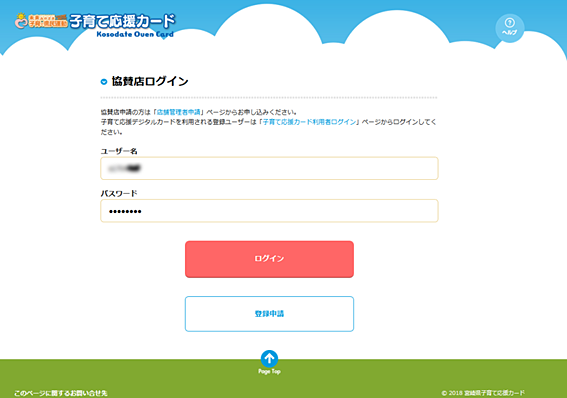
- 次の画面に遷移するので、左上のMENUにカーソルを合わせる。
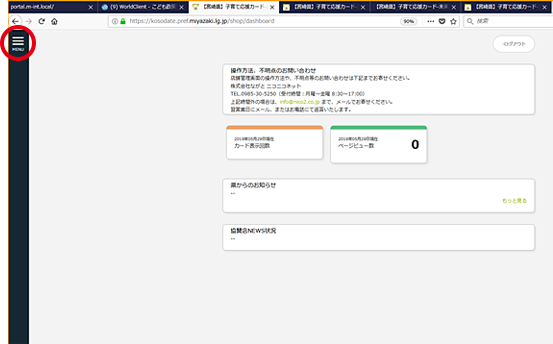
- MENUの「店舗管理」を選択
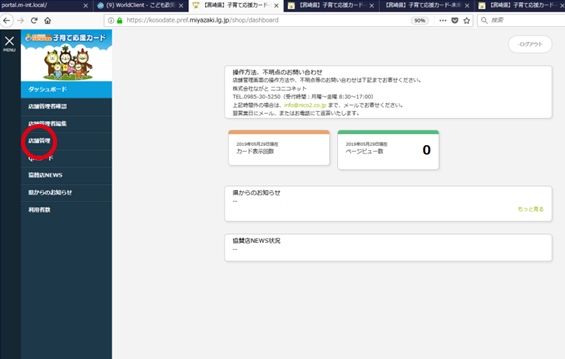
- 次の画面に遷移するので、必要事項(店舗のサービス内容等)を入力。
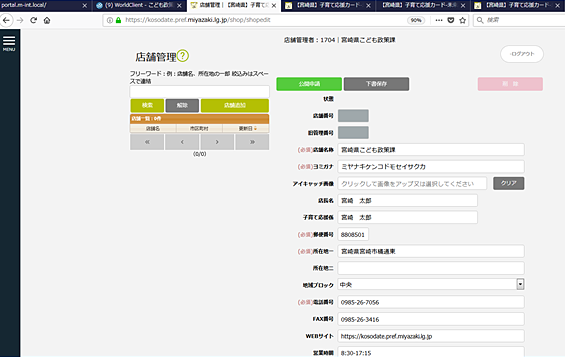
- 情報を入力したら、画面下の「公開申請」ボタンを押す。
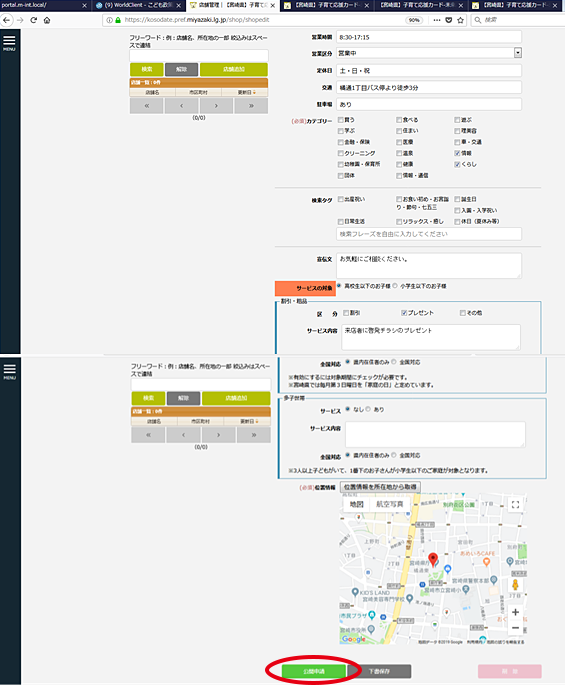
<県にて内容審査し、問題なければ協賛店情報を公開(翌日以降になる可能性あり)>
※「家庭の日(毎月第三日曜日)サービス」、「多子世帯サービス」についても該当があれば入力ください。
- 子育て応援カードのページを開き、協賛店申請を選択
- ご連絡先
-
株式会社ながと ニコニコネット
TEL.0985-77-5250(平日 10時~17時)
FAX.0985-77-5251
Mail: